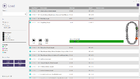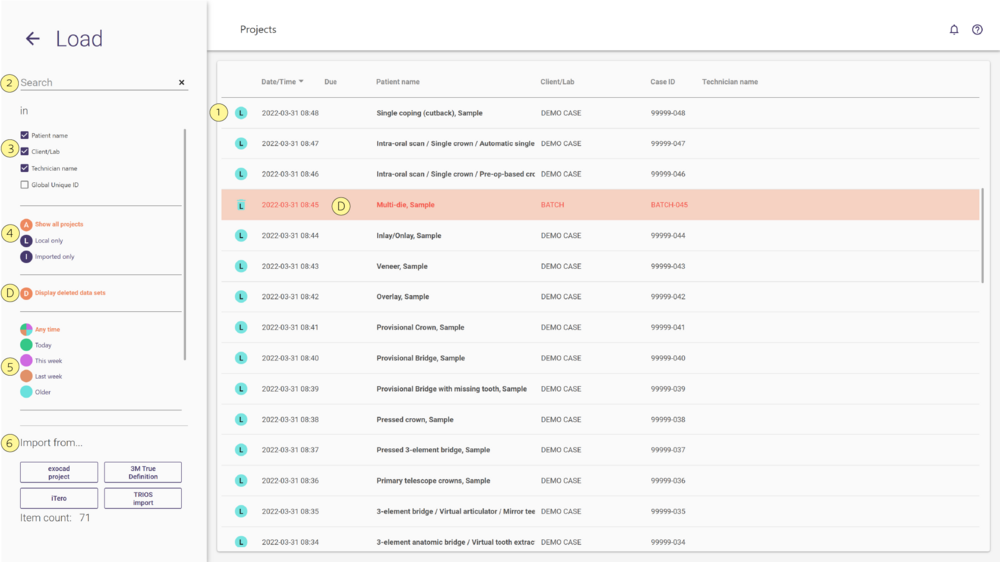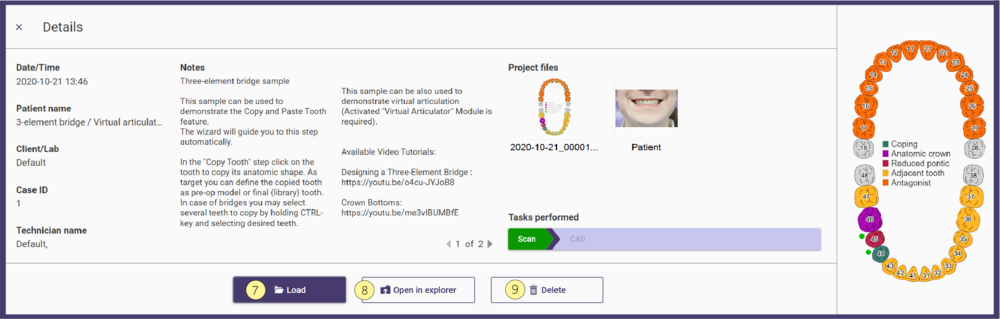Les travaux sont codifiés à l’aide de couleurs en fonction de leur ancienneté (la couleur exact de codification peut varier en fonction de votre configuration – un index des couleurs se trouve dans la partie inférieure gauche de la boite de dialogue)
- Pour charger un travail, effectuez un double clic gauche sur le fichier correspondant. Si un projet précédent non enregistré existe dans la mémoire, vous serez invité à enregistrer l'ancien projet, ou confirmer que vous souhaitez l’effacer avant de charger le nouveau.
- Un clic droit sur n’importe quel travail fera apparaître la boîte de dialogue informations du projet. Vous pouvez le Charger directement [ 7 ] ou afficher le contenu du dossier du projet en cliquant sur Ouvrir dans Explorer [ 8 ] dans cette boîte de dialogue . Pour supprimer des travaux, reportez-vous à la section ci-dessous (procédure de suppression, de restauration ou de destruction définitive des travaux).
- Tapez votre terme dans la boite de texte Recherche [ 2 ] pour filtrer la liste de vos travaux. Pour effacer le terme de recherche, cliquez sur le "X" dans la droite du champ de recherche ( il apparaît dès que vous commencez à taper ) . Pour limiter la recherche à un ou plusieurs critères, décochez une ou plusieurs des cases dans le champ de filtre[3].
- Pour restreindre la liste des travaux affichés seulement aux projets locaux ou, uniquement, aux projets importés, cliquez sur la case correspondante dans la liste de filtres du projet[4].
- Per limitare l'elenco dei lavori visualizzato in base alla data, clicchi sulla casella corrispondente nel filtro temporale [5].
- Per importare i dati da un progetto exocad o i dati della scansione intraorale, selezioni l'opzione corrispondente [6].
- Per chiudere la finestra di dialogo senza caricare un lavoro, clicchi sulla freccia indietro in alto a sinistra dello schermo.
| Différentes actions (comme la numérisation, CAO, fraisage ) peuvent être effectuées sur des ordinateurs différents . Par exemple : vous pouvez utiliser une machine pour la numérisation , y enregistrer le travail , puis charger le travail sur une autre machine pour faire la conception en CAO. Cela nécessite à la fois le fichier de base de données ( DentalDB.sqlite ) ainsi que les répertoires de projet qui doivent résider sur un lecteur réseau accessible sur les deux ordinateurs. Demandez à votre administrateur de configurer le lecteur réseau et de reconfigurer le module DentalDB pour utiliser le fichier de la base de donnée à partir de l’emplacement réseau . |
Récupérer un travail effacé et supprimer le travail
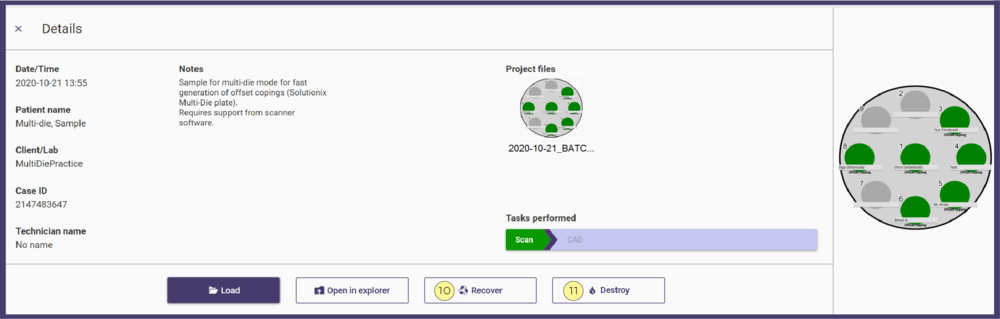
Pour récupérer un travail effacé, Sélectionnez l'affichage montrer fichiers effacés dans le menu [ D ]. Les travaux supprimés apparaîtront alors dans la liste, en rouge.
Faire un clic droit sur le travail permet d'afficher une fenêtre d'information du projet, légèrement différente. Pour restaurer le fichier, cliquez sur Recover[10]. Pour supprimer définitivement le travail en cours de la base de données Cliquez Destroy [11]. En cliquant sur « Oui », vous supprimez à la fois l'enregistrement de la base de données et les fichiers construits. En cliquant sur « Non » vous ne supprimez uniquement que l'entrée de la base de données, en laissant les informations de construction intactes dans le dossier du projet sur le disque. LES PROJETS DETRUITS NE SONT PAS RECUPERABLES.